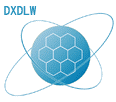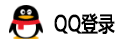首页 > 企业管理区
[企业培训] 你用半小时才完成的Excel数据对比,我用5秒就能完成
P:2019-09-16 21:31:00
1
现在有不少小伙伴在工作的时候,都需要和Excel打交道。很多时候我们收到的Excel表格中都是有非常多的数据的,如果我们需要对比几组数据是否一致的话,要是有肉眼一个个看的话,那该有多累啊~
别担心,今天小编将分享几个超高效的Excel数据对比小技巧给大家,保证大家5秒就能轻松完成各种数据对比~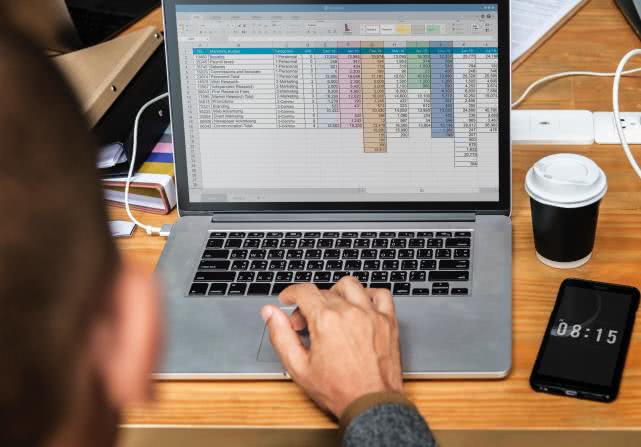
一、Ctrl+\
当我们需要在一份Excel表格中找出两组数据有哪些不同的话,我们就可以直接利用快捷键【Ctrl】+【\】来帮我们进行快速的筛选。我们只要选中需要对比的数据,然后按下【Ctrl】+【\】,接着用填充色对筛选出来不同的数据单元格进行填充标记就可以。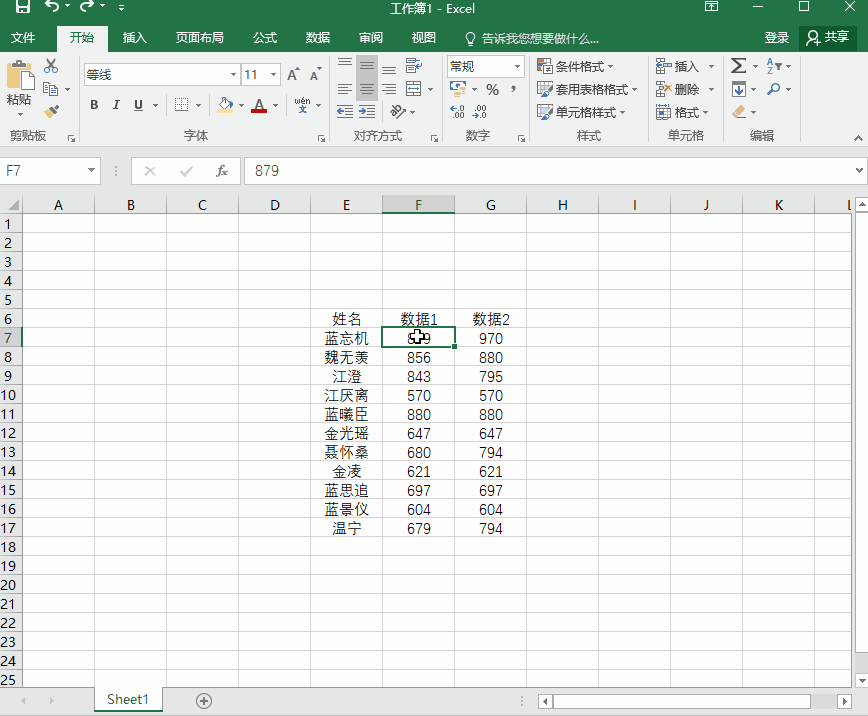
二、Ctrl+G
想要快速筛选出两组数据中的不同的话,我们还可以通过【定位条件】来帮我们完成这样的操作。我们只需要利用快捷键【Ctrl】+【G】唤出定位窗口,点击【定位条件】-【行内容差异单元格】,这样,我们也是可以快速找出两组数据之间的不同。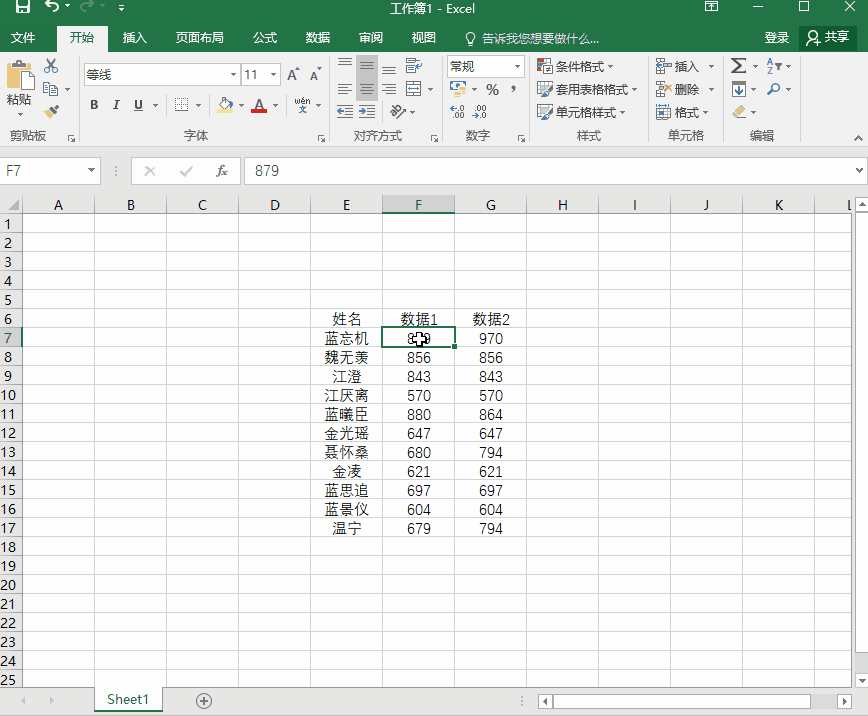
三、countif函数
除了可以利用Excel快捷键之外,我们还可以通过Excel函数【countif】来帮我们进行数据对比的操作。通过相对引用可以判断数值的个数,如果个数为0,代表两个数值是不同的。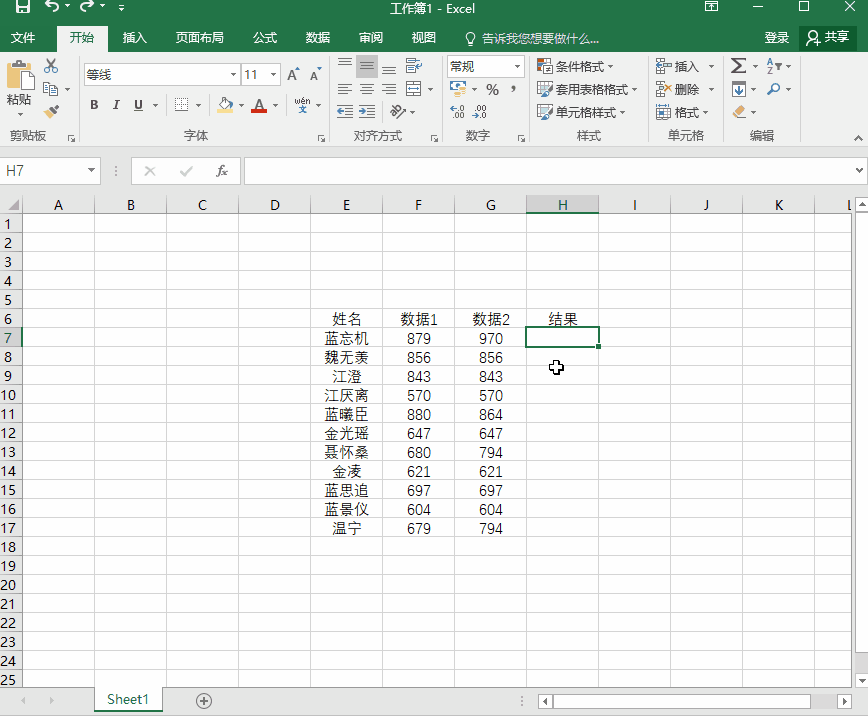
四、IF函数
大家都知道if函数是Excel函数中使用率比较高的函数之一,利用这个函数,我们也是可以非常快速的对比出两组数据之间的不同,我们只需要在单元格中输入【=IF(数值单元格1=数值单元格2,"相同","不相同")】就可以了。不过大家要注意,函数中用的所有符号都是英文符号来的。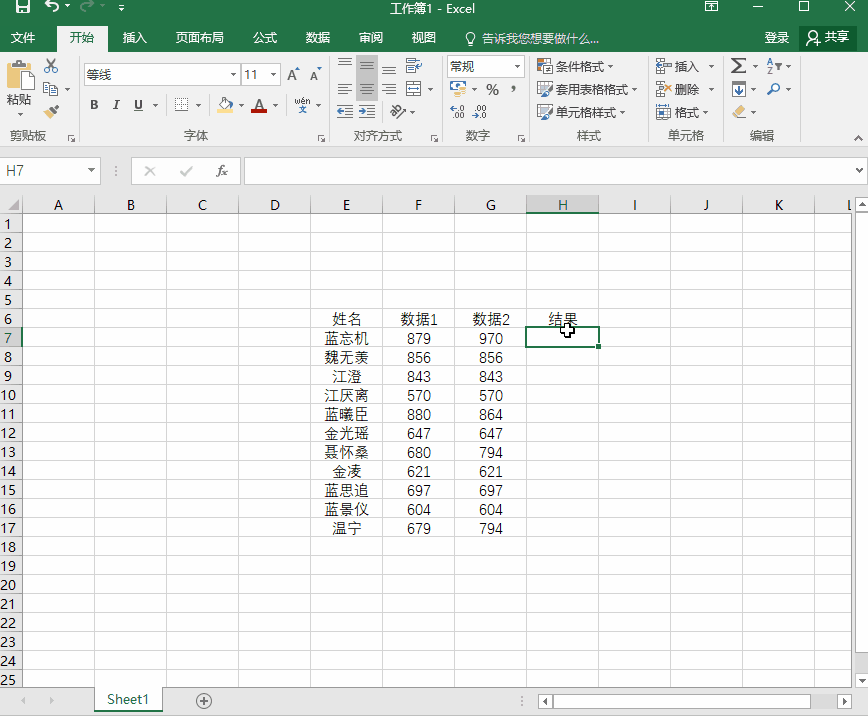
五、EXACT函数
除了利用以上两个Excel函数之外,我们还可以通过EXACT函数帮我们快速判断两组数值是否相同。我们只需要在单元格中输入【=EXACT(数值单元格1,数值单元格2)】就可以了。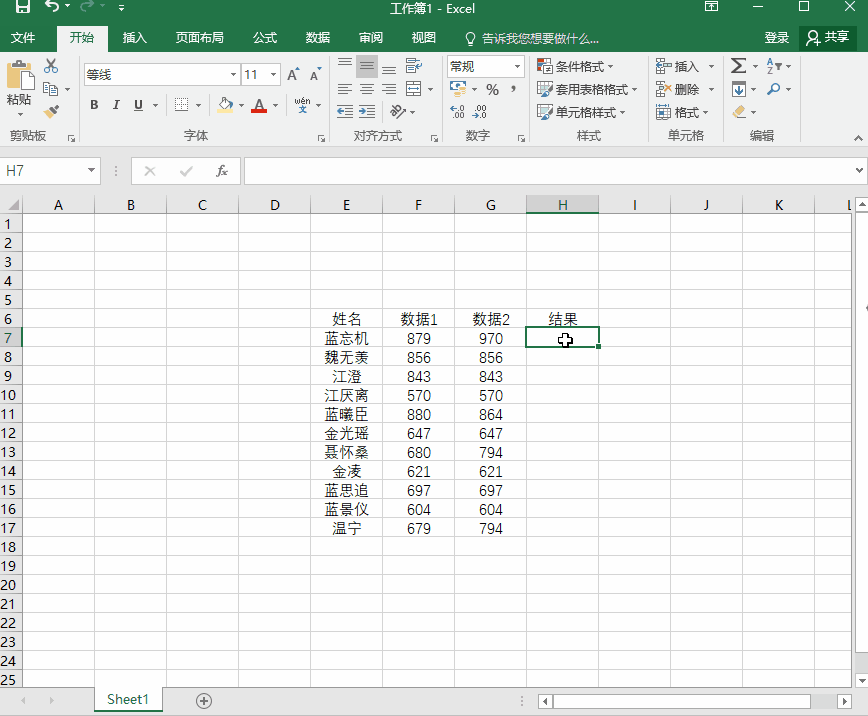
好了,以上就是Excel快速对比数据的几个非常简单的小方法了,不知道大家都了解了吗?有需要的小伙伴就去试一试吧~大家也可以先收藏起来,以防万一哟~
EPS - expanded polystyrene发泡聚苯乙烯 (0) 投诉
12